Помилка sxstrace.Причини та методи корекції

- 4101
- 339
- Mrs. Delbert D'Amore
Користувачі OS Windows часто стикаються з несправністю програмного забезпечення, які виникають у різних ситуаціях, у тому числі при запуску програм чи відеоігор. Отже, у версіях Windows 7, 8, 8.1, 10 Ви можете знайти помилку sxstrace.Витягувати. Супровідне повідомлення говорить про неможливість запуску програми через неправильну паралельну конфігурацію, а також про цю інформацію про помилки можна отримати з Журналу подій проблемного програмного забезпечення та додаткову інформацію - за допомогою командного рядка та служби SXStrace.Витягувати. В результаті помилки запуск програми до тих пір, поки причина несправності не спрацює.

Користувачі звикли до того, що текст повідомлення часто вказує на файл проблеми, але в цьому випадку sxstrace.Exe не є джерелом неприємностей, навпаки, система посилається на програмне забезпечення для пошуку рішення. Поміркуйте, чому виникає ця помилка і як її усунути.
Що таке sxstrace.Витягувати
Sxstrace.EXE - це виконавчий файл утиліти Sxstrace Service від Microsoft, який використовується для діагностики компонентів системи (маніфестів). За допомогою інструменту TRACE ви можете визначити проблемний елемент, який спровокував помилку на початку програми. Щоб використовувати стандартну утиліту Windows, достатньо мати мінімальні навички користувачів для роботи з командним рядком.
Причини помилок у файлі sxstrace.Витягувати
Повідомлення про відмову "не вдалося запустити програму, оскільки його паралельна конфігурація невірна ..." зазвичай відбувається, коли запускається різне програмне забезпечення або при виконанні певних операцій, таких як перезавантаження, друк тощо. D. Помилка SXSTRACE пов'язана з відсутністю або пошкодженням компонентів, необхідних для виконання програми, динамічні підключені бібліотеки. У той же час виникає невдача, незалежно від того, запущено програмне забезпечення раніше чи щойно було встановлено.
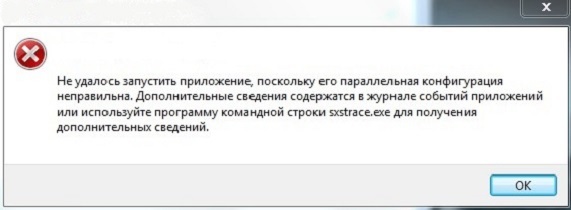
Помилка може бути спровокована такими факторами:
- Немає або пошкоджених файлів, які забезпечують початок та роботу програм.
- Записи реєстру, пошкоджені ключі.
- Конфлікти встановленого програмного забезпечення.
- Віруси, шкідливі програми.
- Пошкоджена або неповна установка Microsoft.
Щоб дізнатися, в чому поява помилки спровокується, вам потрібно дотримуватися порад, наведених у відповідному повідомленні, та звернутися до утиліти системи SXStrace. Для діагностики ми виконуємо такі дії:
- Ми запускаємо командний рядок від імені адміністратора (найпростіший спосіб зробити це з контекстного меню "старт").
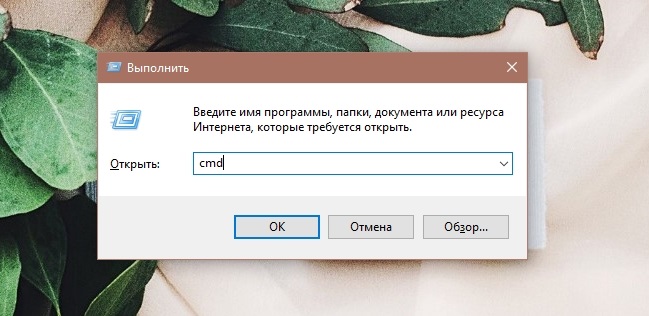
- У терміналі ми вводимо команду SXSTRACE TRACE /LOGFILE: SXSTRACE.ETL І натисніть клавішу Enter, що забезпечить запуск сліду утилітою сервісу (запис зроблений у файл журналу SXStrace.ETL).
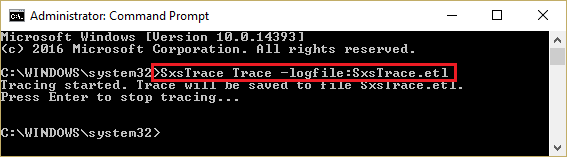
- Під час виконання SXSTRACE ми відкриваємо проблемне програмне забезпечення, на початку якого з'являється повідомлення про відмову, закриває вікно з помилкою, коли воно з’являється, і завершіть слід.
- Для перетворення результатів процедури у формат тексту ми вводимо в термінал Sxstrace parse /logfile: sxstrace.ETL /OUTFILE: SXSTRACE.TXT і натисніть клавішу введення.
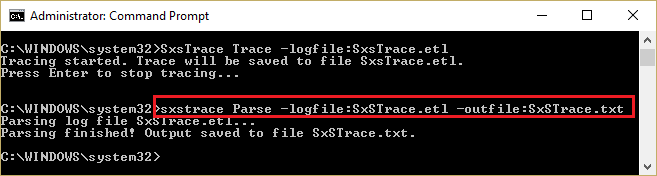
- Відкрийте файл sxstrace.TXT, де буде містити проблемні маніфести. Ми ретельно вивчаємо зміст текстового документа, подивіться в текст рядка з словом "помилка" (помилка). Тут буде відповідь на запитання, чому з’являється невдача при запуску програми або виконання операцій.
Методи виправлення помилки sxstrace.Витягувати
Методи, як усунути помилку, яка виникає в Windows 7, 8 або 10, декілька. Ефективність кожного з них безпосередньо залежить від коефіцієнта, що провокує, який можна ідентифікувати шляхом перегляду журналів. Якщо журнал (журнал із записами подій) не розповів про природу невдачі, ви можете вирішити проблему, починаючи з усунення найпоширеніших причин.
Установка Microsoft Visual C++
Найчастіше неприємність пояснюється неправильною роботою або конфліктами, встановленими в Microsoft, а саме пакетам компонентів Microsoft Visual C ++ або .Чистий рамка. Спосіб усунення помилок sxstrace.Exe у Windows 10 або іншій версії передбачає їх перевстановлення. Спочатку вам потрібно перевірити наявність Microsoft Visual C ++ 2008 та 2010 (або Microsoft Visual C ++ Redistrution), для яких ми переходимо до "програм та компонентів" панелі управління. Для ОС, що працює на 64 -бітному ядрі, бажано мати два встановлені пакети однієї версії, але різного розряду, що забезпечує сумісність зі старим. Ви можете встановити відсутні компоненти безкоштовно з офіційного ресурсу Microsoft.
Інструкції щодо виправлення відмови SXSTRACE.Exe шляхом перевстановлення візуальних пакетів C ++:
- Відкрийте панель управління будь -яким зручним способом (наприклад, за допомогою контекстного меню «Пуск»), ми переходимо до розділу «Програми та компоненти». Альтернативний варіант для відкриття вікна видалення та змін у програмах - використання консолі "Виконати" (Win+R) та команди Аппвіз.CPL.
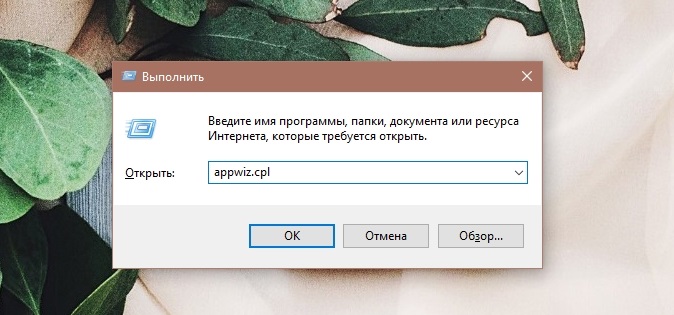
- Ми знаходимо в списку програмного забезпечення Microsoft Visual C ++ та Deify з кнопки "Видалити", а потім перезавантажте пристрій.
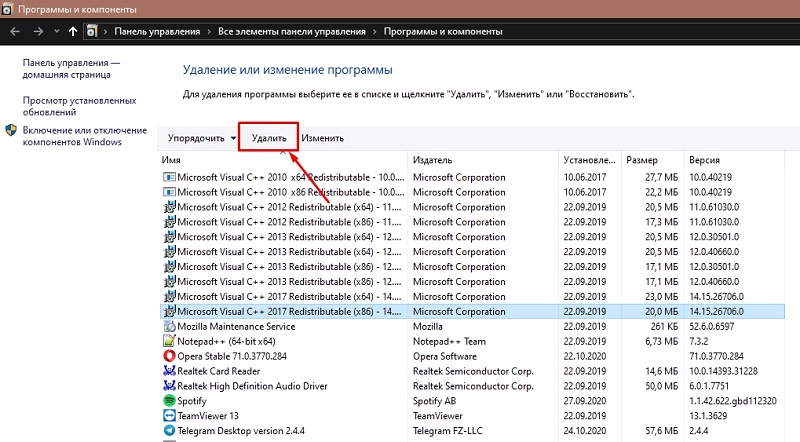
- Тепер вам потрібно завантажити дистрибутиви зі сторінки офіційного ресурсу Microsoft та встановити пакети. Для систем 64x-бітів ми розміщуємо версії компонентів X64 та X86, а для 32-бітної версії x86 x86. Ви можете побачити біт у властивостях системи.
Іноді може знадобитися перевстановити компоненти Microsoft Visual C ++ 2005, якщо ми говоримо про старі програми чи ігри.
Рідше, але трапляється, що причина проблеми стає .NET Framework, компонент може бути встановлений або перевстановлений таким же чином, використовуючи розподіл із розділу Microsoft .Чисті завантаження.
Видалення вірусів
Зловмисне програмне забезпечення може завдати значної шкоди вашому комп’ютеру, а виникнення помилок внаслідок діяльності зловмисних - це загальне явище. Віруси здатні, включаючи видалення системних файлів, запобігання запуску програм, приведення їх змін до налаштувань Windows, реєстру тощо. D. Для виправлення помилки SXSTRACE.Exe, вам потрібно провести глибоке сканування за допомогою антивірусу, встановленого на комп’ютері, а також краще додатково перевірити пристрій із спеціальними утилітами, наприклад, Adwcleaner, Drweb Cureit та їм подобається.
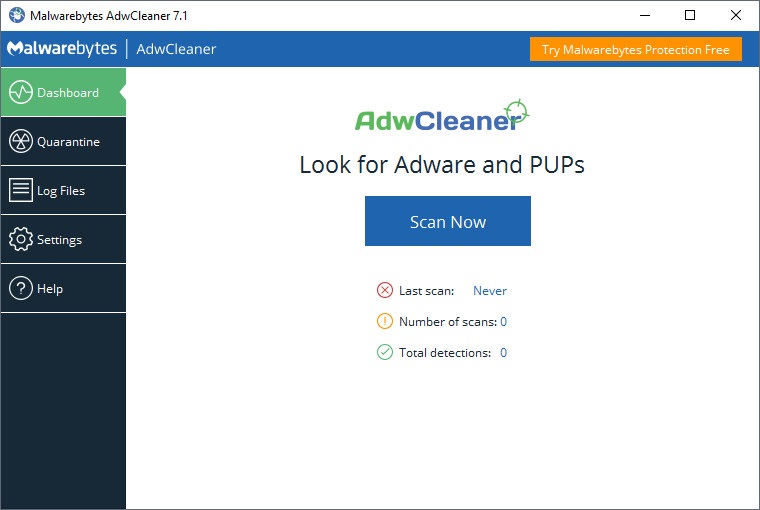
Очищення ПК
У деяких випадках для вирішення проблеми допомагає очистити комп'ютер від сміття. Процедуру можна проводити вручну шляхом видалення непотрібних даних із тимчасових папок та очищення реєстру, але краще діяти напевно та використовувати спеціалізоване програмне забезпечення для цього, наприклад, ccleaner. Утиліта проста в управлінні, хоча багатофункціональна, включаючи вона, дозволяє легко та швидко впоратися з завданням очищення від сміття та виправлення реєстру.
Оновлення драйверів
Часто проблема може бути пов'язана з драйверами з нерелевантними пристроями, зокрема драйверами відеокарти та звуковою карткою. Ви можете оновити їх, звернувшись до "Диспетчера пристрою" (обладнання можна відкрити по -різному, наприклад, у контекстному меню «Пуск» або за допомогою клавіш прориву Win+Pace та вибору диспетчера пристроїв у меню зліва).
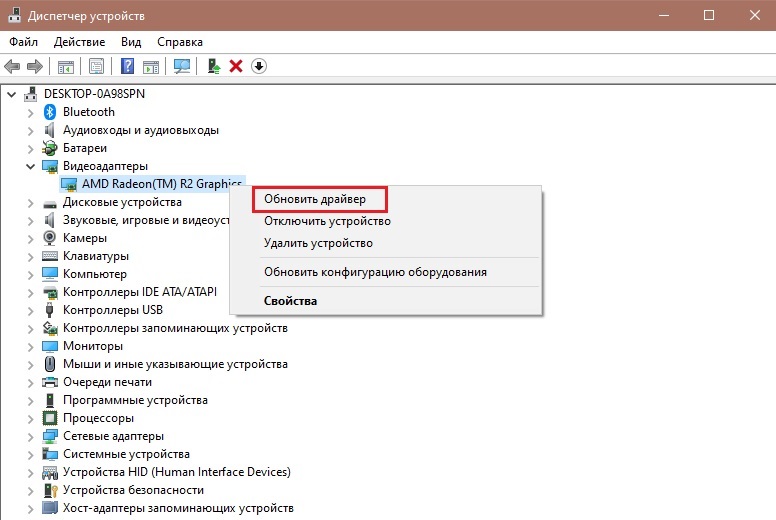
У списку обладнання, встановленого на комп’ютері, ми відкриваємо "відео -адаптери" та оновимо драйвери для вибраної відеокарти (у контекстному меню виберіть опцію оновлення або перейдіть до властивостей двічі клацання миші, На вкладці "Драйвер" натисніть кнопку "Оновлення" та виберіть метод оновлення). Ми діємо аналогічно і, розширюючи "звукові, ігрові та відео пристрої". Для полегшення завдання та автоматизації процесу краще використовувати спеціальні інструменти для оновлення драйверів.
Перевірка та відновлення компонентів із утилітою системи SFC
Перевірка системних файлів використовується для виправлення всіх видів збоїв операційної системи. У деяких випадках це також допомагає усунути розглянуту помилку. Метод підходить як для Windows 10, так і для будь -якої іншої версії. Системний інструмент запускається з командного рядка на правах адміністратора, під час сканування SFC визначає пошкоджені елементи та відновлює їх, якщо це можливо. Для виконання процедури ми діємо наступним чином:
- Запускаємо командний рядок (натисніть PKM на кнопці запуску та виберете командний рядок (адміністратор) або використовуйте консоль "Execute" для запуску терміналу).
- Введіть команду SFC /SCANNOW і натисніть клавішу Enter.
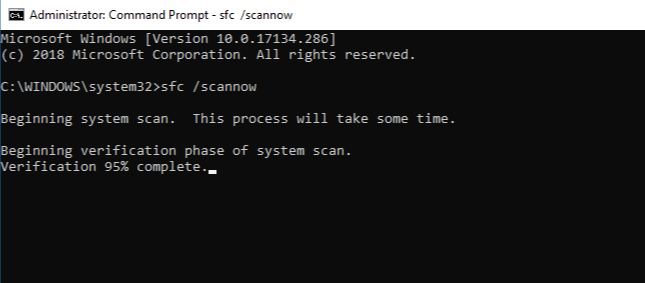
- Ми чекаємо, поки утиліта не завершить процес, це може зайняти деякий час.
В результаті перевірки та відновлення пошкоджених компонентів (виконується в автоматичному режимі), звіт, який повідомляє користувача про виконану роботу.
Відновлення системи
Якщо комп'ютер зберігав точки відновлення системи, ви можете відновити Windows 10, 8 або 7, повернувшись до точки управління системою. Це поверне зміни, які спричинили помилку та повернулися в той час, коли проблема ще не існувала (не вплине на дані користувача). Процедуру можна виконати наступним чином:
- Ми переходимо до властивостей системи, для яких переходимо до "Панель управління", розділ "Система", у меню зліва, виберіть "Захист системи". Ви можете відкрити те саме вікно властивостей, натиснувши PKM на етикетці "Цей комп'ютер" ("Мій комп'ютер") та вибравши "Властивості", а потім у меню зліва "Захист системи".
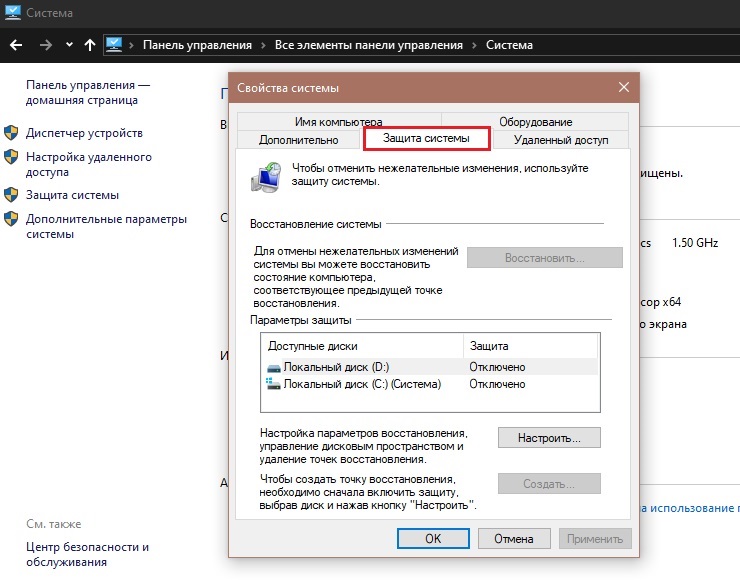
- Тут потрібно вибрати опцію запуску відновлення системи, а потім натисніть "Далі" та виберіть конфігурацію зі списку, до якого потрібно повернутися, а потім запустити процес "готовий".
Метод хороший, але використовується лише в присутності раніше створених точок відновлення.
Виправлення помилок реєстру вручну
Варто вдатися до ручного редагування записів реєстру лише в тому випадку. У той же час, перш ніж внести будь -які зміни в систему реєстру системи, рекомендується зробити свою резервну копію, що дуже корисно, якщо щось піде не так. Якщо буде вирішено вручну редагувати реєстр, ми продовжуємо:
- Зателефонуйте на консоль "Виконати" (Win+R) і встановіть команду в полі Регедіт.
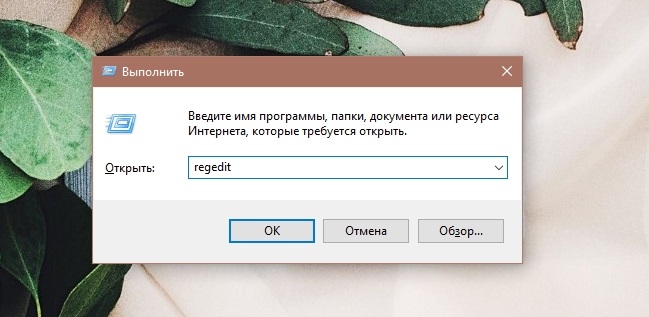
- Ми слідуємо за гілками:
Hkey_local_machine \ програмне забезпечення \ microsoft \ windows \ currentversion \ sidebyside \ winners \ x86_policy.9.0.Microsoft.VC90.Crt_ (набір_снова) \ 9.0
Hkey_local_machine \ програмне забезпечення \ microsoft \ windows \ currentversion \ sidebyside \ winners \ x86_policy.8.0.Microsoft.VC80.CRT_ (набір_сновков) \ 8.0 - Для того, щоб не витрачати час на довгі переходи на гілках, ви можете використовувати параметр пошуку для реєстру - на верхній панелі меню редактора реєстру натисніть "етнок" "знайти ..." або натисніть Ctrl+ F. У пошукових фільтрах ми святкуємо "Імена розділів", і в запиті ми пишемо Переможці, що дозволить вам знайти необхідні записи.
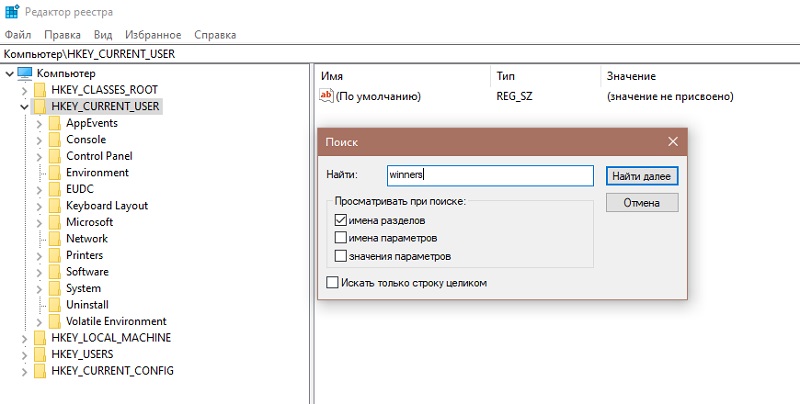
- Порівняйте значення "за замовчуванням" з параметрами нижче, якщо воно не відповідає новітній версії зі списку, змініть значення за замовчуванням, щоб вони були рівними.
- Закрийте редактор та перезавантаження.
Описані методи допомагають усунути помилку неправильної паралельної конфігурації в кожному окремому випадку, враховуючи джерело проблеми. Після виконання маніпуляцій ви можете вільно запускати програми, що цікавлять.
- « Як правильно налаштувати гравця IPTV Kodi на Android
- Причини та виправлення помилок API-MS-WIN-CRT-RUNTIME-L1-1-0.dll як це виправити »

